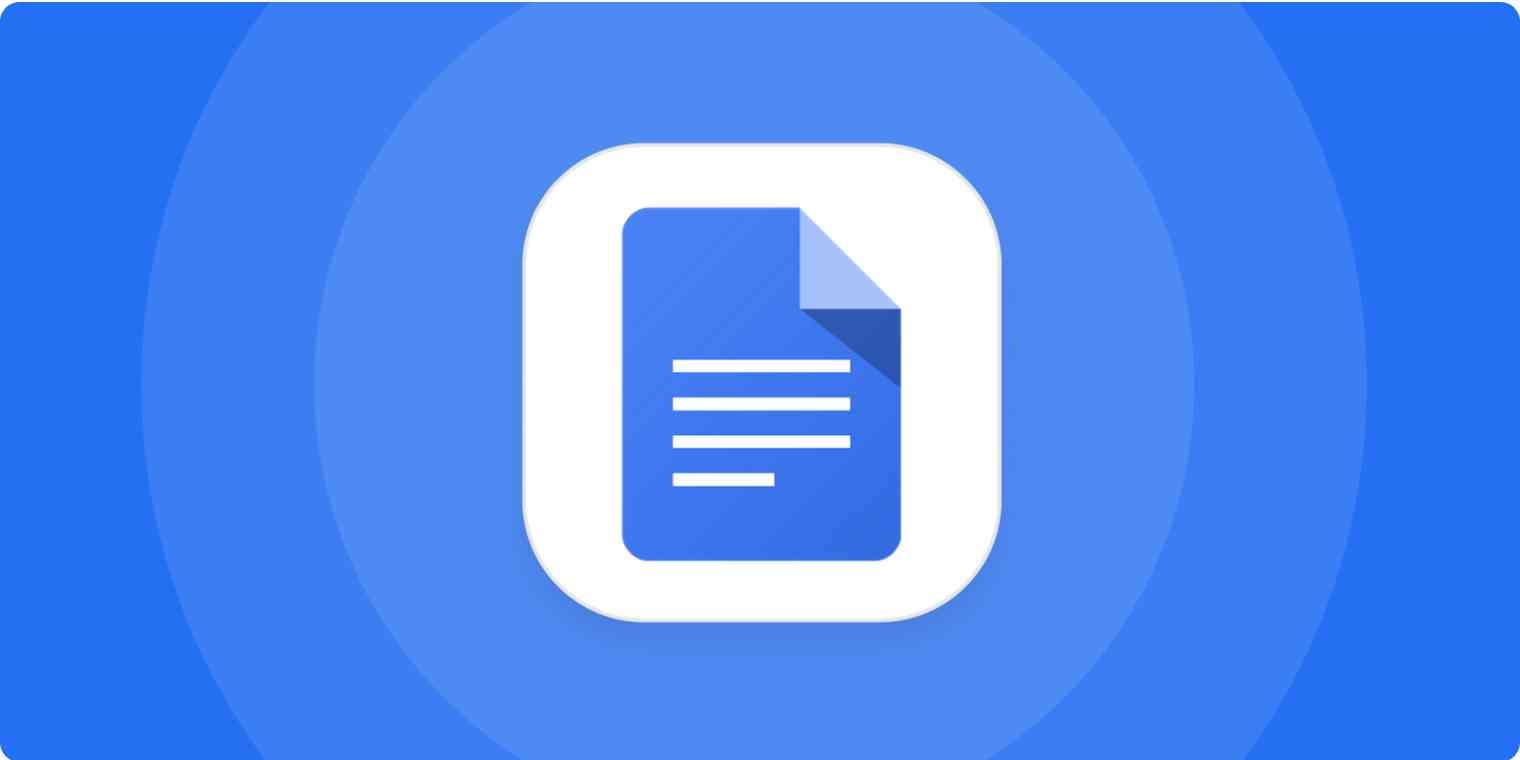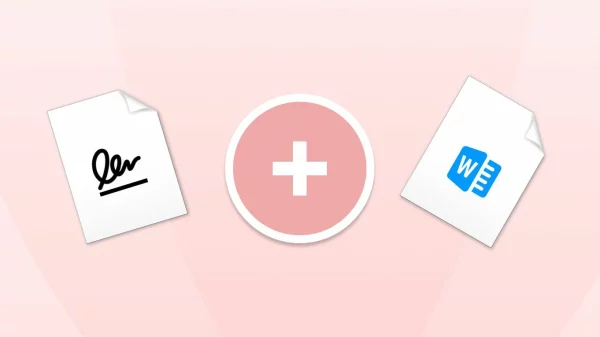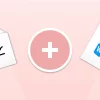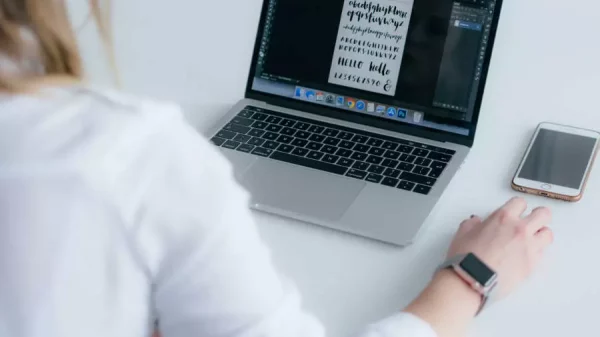Last updated on 30 Juni, 2024
Jakarta, Unbox.id – Adanya daftar isi tentu dapat memberikan kemudahan bagi pembaca untuk mencari dan mendapatkan informasi yang diinginkannya secara langsung. Biasanya jika tak tahu cara membuat daftar isi pasti pengguna akan mengurutkan daftar isi satu per satu secara manual. Selain hal tersebut tak efisien, hasilnya pun juga akan berantakan.
Baca artikel menarik lainnya tentang : cara membuat daftar docs
Membuat daftar isi otomatis tak hanya bisa dibuat di Microsoft Word saja, namun di Google Docs pun juga bisa Anda lakukan. Justru bagi sebagian orang, membuat daftar isi otomatis di Google Docs jauh lebih mudah dan cepat. Tentu hal ini dapat diatasi dengan mengetahui cara membuat daftar isi yang mudah, cepat, dan otomatis dengan fitur yang ada di Google Docs.
Dengan Google Docs, Anda tak hanya dapat membuat daftar isi secara otomatis, namun Anda juga dapat menambahkan tautan pada daftar isi, sehingga pembaca yang hendak membaca bagian yang dipilih tak perlu menelusuri seluruh halaman. Hanya sekali klik saja, pembaca dapat akan langsung melompat ke halaman atau bagian yang diinginkan.
Baca juga: Google Drive: Cara Cepat Menyimpan dan Membagikan Link
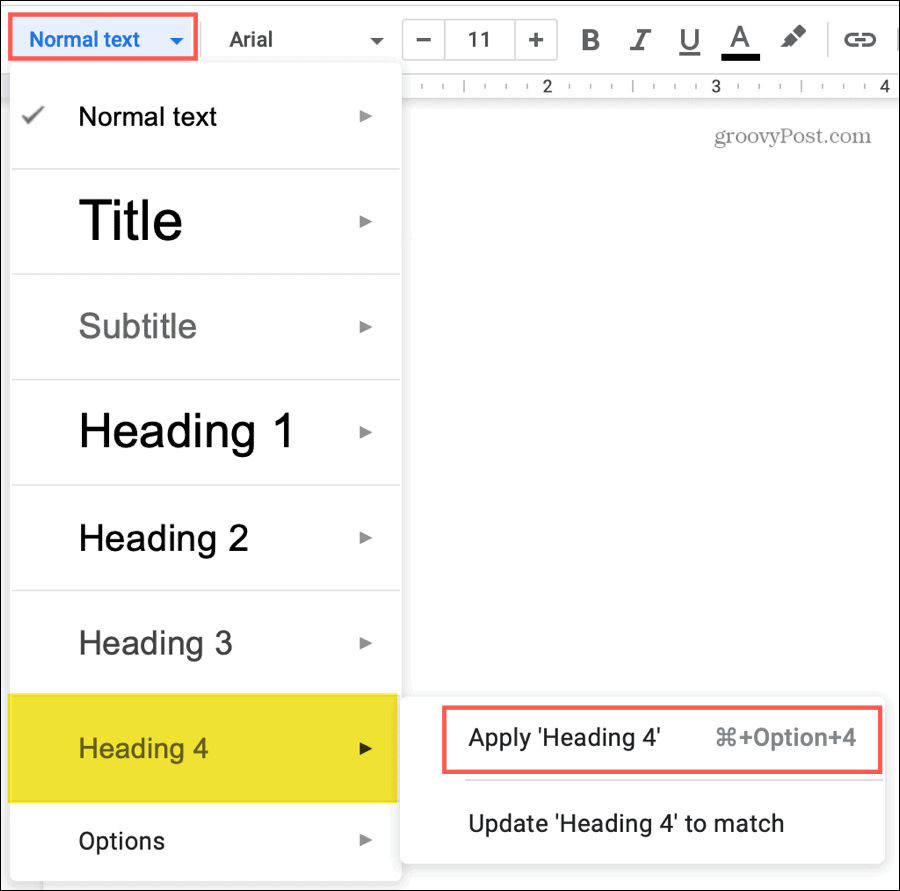
Cara membuat daftar isi di Google Docs (sumber: groovypost.com)
Bagi Anda yang ingin membuat daftar isi secara otomatis melalui Google Docs, berikut adalah beberapa langkah yang harus Anda lakukan.
- Sebelum membuat daftar isi, sisipkan number page terlebih dahulu pada menu insert.
- Pastikan ada satu halaman kosong yang sudah Anda sediakan.
- Blok kalimat yang akan dijadikan judul dalam daftar isi kemudian pilih style sesuai judul atau sub judulnya.
- Blok kalimat selanjutnya sebagai subjudul kemudian pilih style lalu pilih style heading 2 karena ini merupakan subjudul.
- Jika ingin menambahkan sub dari subjudul tinggal ikuti langkah yang serupa. Semakin banyak subjudul maka akan terus bertambah angka heading supaya berurutan.
- Setelah selesai tulis Daftar Isi pada halaman yang telah dikosongkan tersebut.
- Klik menu Insert lalu klik menu Table of contents maka secara otomatis masing-masing judul dan subjudul akan muncul berurutan beserta halamannya.
Anda masih dapat mengubah label untuk setiap bab, caranya yakni dengan klik menu ubah pada salah satu judul daftar isi. Selain itu, Anda bahkan juga dapat juga mengubah tautan untuk masing-masing label, namun hal ini tidak disarankan karena berpotensi merusak tautan yang sudah rapi.
Yang perlu Anda ingat adalah, daftar isi di Google Docs ini tidak mendukung Microsoft Word versi apapun, jadi Anda tak bisa menyalin file tersebut ke dokumen Word. Untuk itu, Anda bisa memodifikasi file secara offline yakni dengan mengunduh dokumen Google Docs.
Baca juga: Cara Cepat Hapus Email di Google
Berikut tadi adalah langkah-langkah untuk membuat daftar isi secara otomatis melalui Google Docs yang dapat Anda coba. Google Docs tentu dapat memudahkan Anda bagi para mahasiswa atau pekerja kantoran yang ingin membuat daftar isi namun selalu berakhir berantakan.
Sumber: dari berbagai sumber
Foto: zapier.com, groovypost.com
Karya yang dimuat ini adalah tanggungjawab penulis seperti tertera, tidak menjadi bagian tanggungjawab redaksi unbox.id.